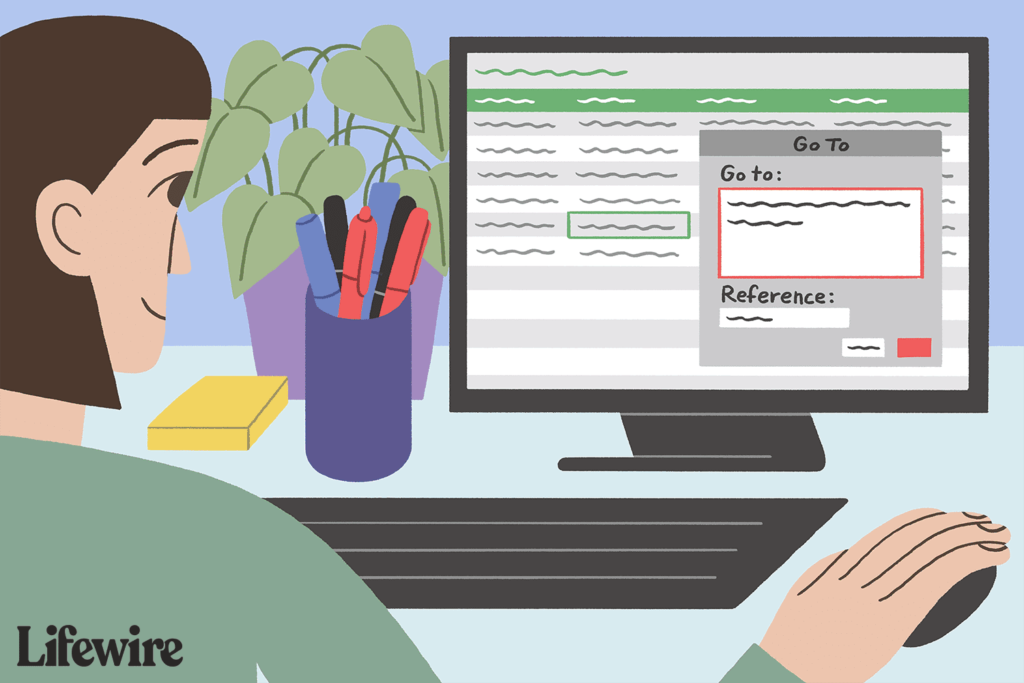Comment déplacer et déplacer entre les onglets de feuille de calcul dans Excel
ce qu’il faut savoir
- Option 1 : déplacer une feuille de papier rester = Ctrl+PgUp (page vers le haut) et déplacer une feuille de papier correct = Ctrl+PgDn (bas de page)
- Option 2: Famille Balises > Rechercher et sélectionner en dessous de Éditer. prendre va… et entrez la cellule ci-dessous faire référence à. selon Entrer.
- Option 3 : Choisissez boîte de nom Au-dessus de la colonne A.Tapez la référence de cellule à laquelle accéder et appuyez sur Entrer.
Cet article décrit comment utiliser divers raccourcis et références de cellule pour naviguer rapidement dans Excel entre les onglets de feuille de calcul et autour de feuilles de calcul volumineuses.certaines méthodes – par ex. va Commandes—Accessibles à l’aide de combinaisons de raccourcis clavier. Ces instructions doivent fonctionner avec toutes les versions d’Excel pour Windows. Toute différence mineure entre les versions sera notée dans les étapes.
Utiliser les touches de raccourci pour modifier les feuilles de calcul dans Excel
Il est facile de basculer entre les feuilles d’un classeur Excel en cliquant sur les onglets au bas de la feuille, mais cela est lent – du moins aux yeux de ceux qui préfèrent utiliser des raccourcis clavier ou des raccourcis Utilisez les clés dans la mesure du possible.
-
Pour vous déplacer vers la droite, appuyez et maintenez Ctrl touches du clavier.
-
appuie et relache PgDn touches du clavier.
-
Pour déplacer une autre feuille vers la droite, appuyez et relâchez PgDn clé une seconde fois.
Les onglets de feuille de calcul sont situés dans le coin inférieur gauche de la fenêtre Excel.
-
Pour vous déplacer vers la gauche, appuyez et maintenez Ctrl touches du clavier.
-
appuie et relache dernière page touches du clavier.
-
Pour déplacer une autre feuille vers la gauche, appuyez et relâchez dernière page clé une deuxième fois.
Utilisez Aller à pour vous déplacer dans une feuille de calcul Excel
Ce va Les commandes d’Excel peuvent être utilisées pour accéder rapidement à différentes cellules de feuille de calcul dans une feuille de calcul.Bien qu’utilisant va Pas très utile pour les feuilles de calcul avec seulement quelques colonnes et lignes, pour les feuilles de calcul plus grandes, c’est une autre façon de passer d’une zone de la feuille de calcul à une autre.
corde de sécurité
-
choisir Famille Onglets en haut d’Excel.Si vous ne le voyez pas, sélectionnez Éditer menu.
-
choisir Rechercher et sélectionner à partir de Éditer grouper.ou si vous utilisez Éditer menu, sélectionnez Trouver.
-
choisir va… options.
-
Tapez la référence de la cellule cible dans faire référence à ligne en bas de la boîte de dialogue.
-
Cliquez sur d’accord ou appuyez sur Entrer touches du clavier. Le résultat est que la surbrillance de la cellule active passe à la référence de cellule entrée dans la boîte de dialogue.
D’autres façons de « partir »
Ce va Les commandes peuvent également être activées à l’aide de ces raccourcis clavier :
- en appuyant F5 touches du clavier.
- en appuyant Ctrl+g combinaison de touches sur le clavier.
Stocker les références de cellule pour les réutiliser
une fonction supplémentaire, va Oui, il stocke les références de cellule saisies précédemment dans un grand va La fenêtre en haut de la boîte de dialogue est pour référence future. Si vous basculez entre deux zones ou plus de la feuille de calcul, va Vous pouvez gagner encore plus de temps en réutilisant les références de cellule stockées dans les boîtes de dialogue.
Les références de cellule sont stockées dans la boîte de dialogue tant que le classeur reste ouvert.Après la fermeture, la liste des références de cellules stockées dans va La boîte de dialogue est supprimée.
Naviguez entre les feuilles avec Aller à
va Il peut également être utilisé pour accéder à différentes feuilles dans le même classeur en entrant des noms de feuille et des références de cellule.
Utilisez un point d’exclamation (!), au-dessus des chiffres 1 Au clavier, comme séparateur entre le nom de la feuille et la référence de la cellule, car les espaces ne sont pas autorisés.
Par exemple, pour passer de la feuille 1 à Cellule HQ567 à la page 3Entrer Sheet3!HQ567 sur la ligne de référence va boîte de dialogue et appuyez sur Entrer clé. Si le nom de la feuille comporte un ou plusieurs espaces, utilisez des guillemets, comme ceci : « Mon autre feuille » ! B12 Déplacez-vous entre les feuilles.
Utilisez la zone de nom pour vous déplacer dans une feuille de calcul Excel
La zone de nom est au-dessus Colonne A Dans une feuille de calcul Excel, il peut être utilisé pour accéder à différentes zones de la feuille de calcul à l’aide de références de cellule.
corde de sécurité
et va Commander boîte de nom Peut ne pas être utile dans les feuilles de calcul avec seulement quelques colonnes et lignes de données, mais pour les feuilles de calcul plus volumineuses ou pour les feuilles de calcul avec des zones de données séparées, il peut être possible d’utiliser la zone de nom pour passer facilement d’un emplacement à l’autre C’est un moyen très efficace de travailler.
Malheureusement, la zone de nom n’est pas accessible à l’aide du clavier sans créer une macro VBA.Le fonctionnement normal nécessite un clic boîte de nom avec la souris.
Référence de cellule active dans la zone de nom
En règle générale, la zone Nom affiche la référence de cellule ou la plage nommée de la cellule actuelle ou active – une cellule de la feuille de calcul actuelle qui est délimitée par une bordure ou une zone.
exister boîte de nom et appuyez sur Entrer touche pour changer la cellule active et déplacer le cadre noir et ce qui est visible à l’écran vers le nouvel emplacement.
-
Cliquez sur boîte de nom Suite Colonne A Met en surbrillance la référence de cellule de la cellule active.
-
Entrer référence de cellule destination souhaitée.
-
selon Entrer touches du clavier.
-
La boîte noire autour de la cellule active doit passer à la cellule active nouvellement sélectionnée.
Naviguer entre les feuilles à l’aide de la zone de nom
aimer vaCe boîte de nom Il peut également être utilisé pour accéder à différentes feuilles dans le même classeur en entrant des noms de feuille et des références de cellule.
FAQ
-
Comment changer d’onglet de feuille Excel sur Mac ?
Pour passer à la feuille suivante, appuyez sur contrôler+bas de page ou Choix+flèche droitePour passer à la feuille précédente, appuyez sur contrôler+bas de page ou Choix+Flèche gauche.
-
Comment afficher les onglets de feuille de calcul dans Excel ?
-
Comment regrouper les onglets de feuille de calcul dans Excel ?
Pour grouper des feuilles de calcul dans Excel, appuyez et maintenez Ctrl > Sélectionnez chaque onglet de feuille à regrouper.Si vous souhaitez regrouper toutes les feuilles du classeur, cliquez avec le bouton droit sur n’importe quel onglet de feuille et sélectionnez sélectionner toutes les feuilles de calculIl est préférable de regrouper les feuilles de calcul qui ont le même format.
Merci de nous en informer!
Dites-nous pourquoi !
D’autres détails ne sont pas assez difficiles à comprendre